Come eliminare le e-mail sull'iPad
Cosa sapere
- Nell'app Mail, seleziona il messaggio e-mail e tocca cestino nell'angolo in alto a destra.
- In alternativa, scorri verso destra sul messaggio che desideri eliminare nella Posta in arrivo, quindi tocca Spazzatura.
- Per eliminare più messaggi: vai in cima all'elenco delle email e tocca Modificare, seleziona ogni email che desideri eliminare, quindi tocca Spazzatura.
Questo articolo spiega come eliminare la posta su iPad con iOS 12, iOS 11 o iOS 10.
Tocca il cestino in Apple Mail
Il modo più semplice e familiare per eliminare un singolo messaggio sull'iPad è selezionare l'e-mail e toccare il pulsante Cestino. Questo elimina il messaggio di posta attualmente aperto nell'app Mail. Il Cestino L'icona si trova nell'angolo in alto a destra della schermata Mail.

Questo metodo elimina l'e-mail senza conferma. Va nella cartella Cestino, dove può essere recuperato in caso di errore.
Scorri via il messaggio in Apple Mail
Se desideri eliminare più di un messaggio di posta elettronica o se desideri eliminare un messaggio senza aprirlo, utilizza il pulsante

Se sei di fretta, non è necessario toccare il Spazzatura pulsante. Se continui a scorrere fino al bordo sinistro dello schermo, il messaggio e-mail viene eliminato automaticamente. Usa questo metodo per eliminare rapidamente diverse email senza aprirle.
Elimina più messaggi e-mail in Apple Mail
Vuoi eliminare più di qualche messaggio di posta elettronica? Scorrere per eliminare va bene se vuoi eliminare un paio di email. Tuttavia, se hai bisogno di pulire seriamente la tua casella di posta, c'è un modo più rapido.
-
Vai in cima all'elenco dei messaggi e-mail e tocca Modificare.

-
Tocca il cerchio a sinistra di ogni email che desideri eliminare.

Rubinetto Spazzatura nella parte inferiore dello schermo per eliminare i messaggi.
Puoi anche utilizzare questo metodo per spostare le e-mail selezionate in una cartella, contrassegnare i messaggi come letti o non letti o spostare i messaggi nella cartella Posta indesiderata.
Come eliminare un'e-mail dall'app Gmail
Se utilizzi l'app Google Gmail per la tua casella di posta, elimina i messaggi utilizzando il Cestino metodo simile all'app Mail. Si trova nella parte superiore dello schermo.
Puoi anche eliminare o archiviare i messaggi scorrendo il messaggio nella Posta in arrivo. Elimina è l'impostazione predefinita quando scorri da destra a sinistra, ma questa opzione può essere modificata in Gmail.

Se accedi a Gmail dall'interno dell'app Mail, funziona come Apple Mail. L'app ha una sezione della casella di posta separata per ogni provider di posta elettronica con le stesse opzioni.
Come eliminare un messaggio e-mail in Yahoo Mail
L'app ufficiale di Yahoo Mail semplifica l'eliminazione di un messaggio. Fai scorrere il dito dal lato destro del messaggio a sinistra per rivelare il Elimina pulsante. Oppure tocca il messaggio nella Posta in arrivo e seleziona Cestino pulsante nella parte inferiore dello schermo per eliminare il messaggio e-mail evidenziato.

Yahoo Mail può anche essere configurato per l'accesso nell'app Mail.
Dove vanno a finire le email cancellate e come recuperarle
Le app dei servizi di posta elettronica Yahoo e Gmail hanno ciascuna una cartella Cestino che contiene le e-mail eliminate. Per visualizzare la cartella Cestino e ripristinare eventuali messaggi, apri l'app, quindi cerca la cartella Cestino. Tocca la cartella Cestino per aprirla. Puoi spostare qualsiasi e-mail che desideri da lì nella Posta in arrivo o in un'altra cartella.
Se accedi alla tua posta in Apple Mail su iPad:
-
Apri il posta app e vai su Cassette postali pannello. Contiene sezioni separate per ogni servizio di posta elettronica a cui accedi tramite l'app Mail.
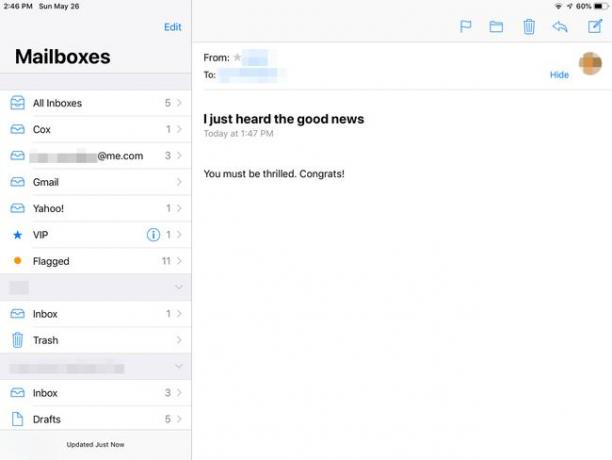
-
Scorri verso il basso il Cassette postali riquadro finché non si individua la sezione per il provider di posta che si cerca. Clicca il Spazzatura cartella per il provider per aprirlo.

-
Per ripristinare un messaggio di posta, spostalo dalla cartella Cestino alla cartella Posta in arrivo. Seleziona il messaggio che desideri ripristinare e tocca Spostare pulsante. In Mail, è il pulsante nella parte superiore dello schermo che sembra una cartella.

Scegli una cartella di destinazione dal pannello laterale. Ad esempio, tocca il Posta in arrivo cartella per inviare il messaggio lì.
